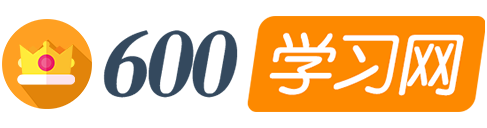OpenCV 对图像的基本操作
人工智能等各类编程培训资料整理,所有资源无秘无压缩-购买会员
今天要用的照片。

nasa.png
代码
import cv2 as cv
import numpy as np
from matplotlib import pyplot as plt
BLUE = [255,0,0]
img1 = cv.imread('nasa.png')
replicate = cv.copyMakeBorder(img1,10,10,10,10,cv.BORDER_REPLICATE)
reflect = cv.copyMakeBorder(img1,10,10,10,10,cv.BORDER_REFLECT)
reflect101 = cv.copyMakeBorder(img1,10,10,10,10,cv.BORDER_REFLECT_101)
wrap = cv.copyMakeBorder(img1,10,10,10,10,cv.BORDER_WRAP)
constant= cv.copyMakeBorder(img1,10,10,10,10,cv.BORDER_CONSTANT,value=BLUE)
plt.subplot(231),plt.imshow(img1,'gray'),plt.title('ORIGINAL')
plt.subplot(232),plt.imshow(replicate,'gray'),plt.title('REPLICATE')
plt.subplot(233),plt.imshow(reflect,'gray'),plt.title('REFLECT')
plt.subplot(234),plt.imshow(reflect101,'gray'),plt.title('REFLECT_101')
plt.subplot(235),plt.imshow(wrap,'gray'),plt.title('WRAP')
plt.subplot(236),plt.imshow(constant,'gray'),plt.title('CONSTANT')
plt.show()
结果。

似乎工作得不是很好。让我们尝试一个有边界的。
听起来很简单。cv.copyMakeBorder() 函数在图像周围添加填充。

borz.jpg
结果。

不太明白为什么整个图像看起来都是蓝涩的。可以从尺寸上看出填充已成功添加。
发现问题在于 matplotlib 使用 RGB 格式,而 opencv 使用 BGR 格式。
img1 = cv.cvtColor(img1, cv.COLOR_BGR2RGB)
所以我们需要这一行来转换格式。

更好了!
现在让我们增加内边距的宽度,使其更加明显。

完美的!
600学习网 » OpenCV 对图像的基本操作